 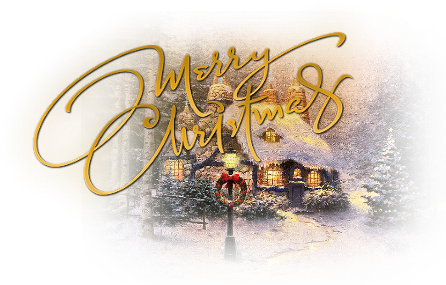 MATERIAL:
1 Main Tube
1 Misted
Landscape
Decor of your choice
Mask:
40ildiko_create_,ask_free_016
Mask:
VSP177
WordArt:
Creativenn
PLUGINS:
Mehdi
Filters Unlimited
2.0
VanDerlee
VM Natural
PSP Effects and Tools TUTORIAL:
1 - Open the
material on the PSP, duplicate and close the original.
Choose four colors to
work with.
Color 1: Foreground
#940d1c
Color 2: Background
#243812
Color 3:
#ca9d3e
Color 4:
#FFFFFF
2 - Open a
transparent 900 X 600 px image.
3 - Effects >
Plugins > Mehdi > Wavy Lab 1.1...
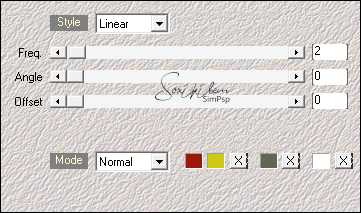
4 - Adjust > Blur > Gaussian Blur...
: 40
5 - Layers > New Raster Layer
Paint
with white color #FFFFFF
Layers
> New Mask Layers > From Image > Mask
> 40ildiko_create_mask_free_016
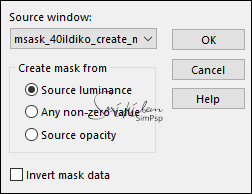 Layers
> Merge > Merge Group
6 -
Image > Mirror > Mirror Vertical
7 - Effects > User Defined Filter... > Emboss_3
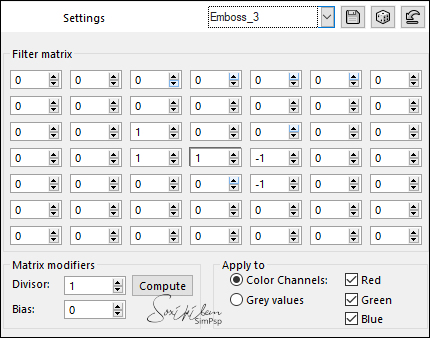 8 - Adjust >
Sharpness > Sharpen More
9 - Edit > Copy
> Misted Landscape - Decrease if necessary.
Adjust > Sharpness
> Sharpen
10 - Effects
> 3D Effects > Drop Shadow: -10, 10, 100, 30 (white color
#FFFFFF)
11
- Layer > New Raster Layer
Paint with foreground color
Layers
> New Mask Layers > From Image > Mask
> VSP177
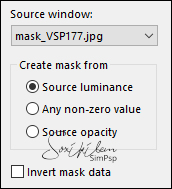 Layers > Merge > Merge
Group
12 -
Layers > Properties > Opacity 50%
13 - Effects > 3D Effects >
Drop Shadow: 9, 9, 80, 2 (black color #000000)
14 - Effects
> User Defined Filter... > Emboss_3
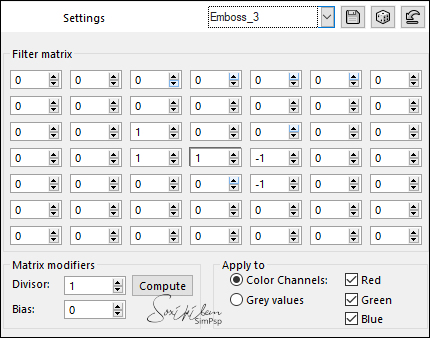 15 - Adjust > Sharpness
> Sharpen More
Edit > Repeat
Sharpen More
16 -
Activate Layer Raster 1
17 - Effects > Texture Effects >
Weave
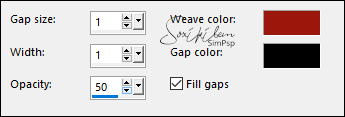 18 - Effects > Filters Unlimited 2.0 > Background
Designers IV > @Night Shadow
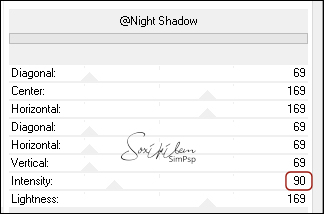 19 - Activate the Top Layer > Group - Raster 3
20 - Layers > New Raster Layer
21 - Effects > Plugins > VanDerlee >
SnowFlakes
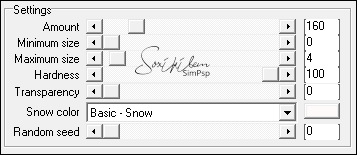 22 - Activate Raster 1
Effects > Plugins > VM
Natural > Sparkle:
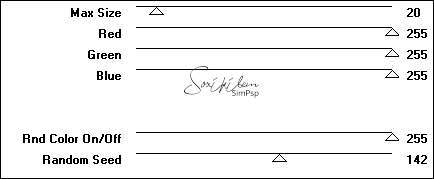 23 - Activate the Top Layer.
Edit> Copy at decor_bolasdenatal
Edit > Paste As New Layer
Effects > Image Effects > Offset
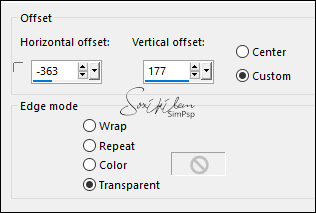 24 - Adjust > Sharpness > Sharpen
Effects > 3D Effects > Drop Shadow: 2, 2, 80,
6 (black color #000000)
25 - Edit > Copy > decor_bolas_A2
Paste As New Layer
Pick Tool > Position X 10 -
Position Y 430
26 - Adjust > Sharpness > Sharpen
Effects > 3D Effects > Drop Shadow: 2,
2, 80, 6 (black color #000000) 27- Edit > Copy on the Main Tube
Edit > Paste As New Layer
Position right
Adjust > Sharpness > Sharpen
Drop Shadow > as you prefer
(I used: 10, 10, 70, 50 (black color
#000000)
Twice.
28 - Image > Add Borders
1px > color 3
10 px > foreground color
2 px > background color
30 px > foreground color
1 px > color 3
29 - Selections > Select All
Image > Add Borders > 30 pixels > background
color
30 - Effects > 3D Effects > Drop Shadow: 10, 10,
80, 42 > foreground color
31 - Repeat > Drop Shadow : -10, -10, 80, 42 >
color 3
32 - Selections > Select None
33 - Edit > Copy in wordart_Creativenn
Edit > Paste As New Layer
Position left.
Adjust > Sharpness > Sharpen
Effects > 3D Effects > Drop Shadow: 1,
1, 60, 2 > (black color #000000)
34 - Image > Add Borders > 1 pixels >
color 3
35 - If desired,
resize your work.
Apply your watermark or signature. File > Export > JPEG Optimizer.
 Credits:
Tube: by Elaine - Misted Paisagem:
by LuzCristina - Decor:
hu.pinterest.com
Mask: by
ildiko_create_mask_free_016 - Mask: VSP177
WordArt: Creativenn
Tutorial by
CidaBen'20
Feel free to submit your versions.

|



